步骤9: 现在,您将获得直播流的默认页面。 设置好所有内容后,这里就是您将看到直播的地方。
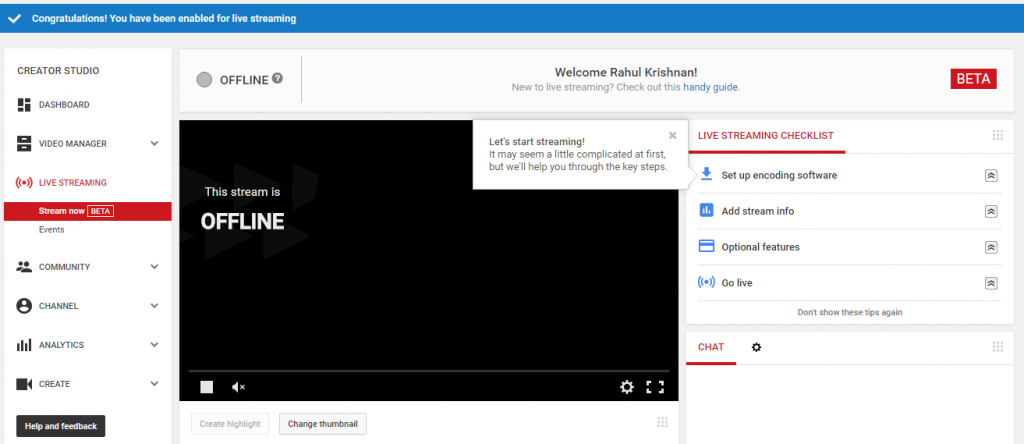
正如您在图像中看到的,大约有四个任务尚未完成才能开始广播。
在这里要做的第一件事是下载编码器软件。 点击 点击此处 获取有关编码器和下载链接的更多信息。 您也可以从 YouTube 窗口中获得相同的信息。
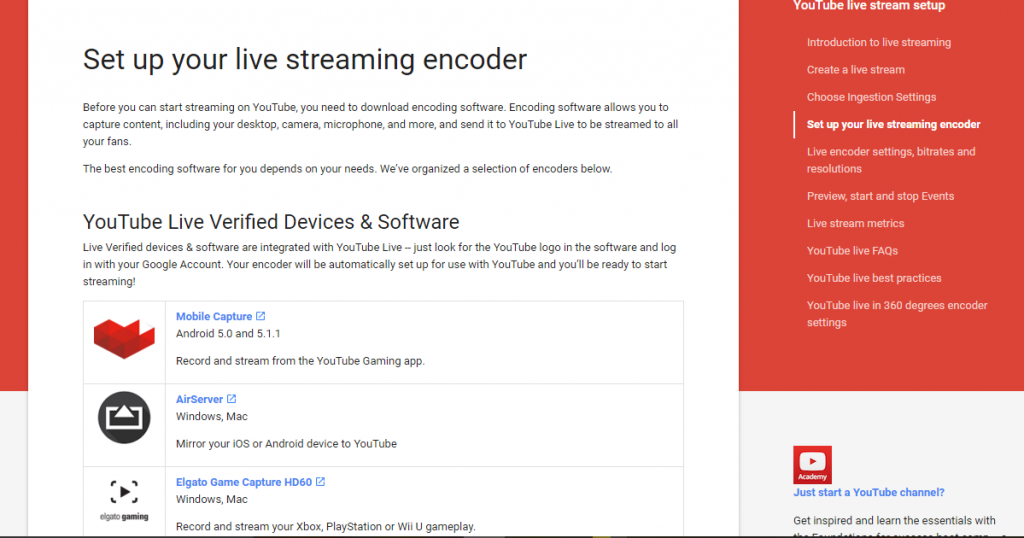
我喜欢使用 Wirecast,您可以从该页面下载它。 从列表中下载任何人并安装它。
步骤10: 如果您向下滚动 YouTube 浏览器窗口,您可以看到服务器 URL 和服务器名称/键。 也许编码软件会要求同样的。
安装后,打开 Wirecast(或任何其他)。
步骤11: 然后,您必须选择视频和音频源(不要忘记设置两者)。
步骤12: 下一步是验证 YouTube 和 Wirecast 之间的连接。 为此,请转到输出>> 输出设置并单击身份验证。
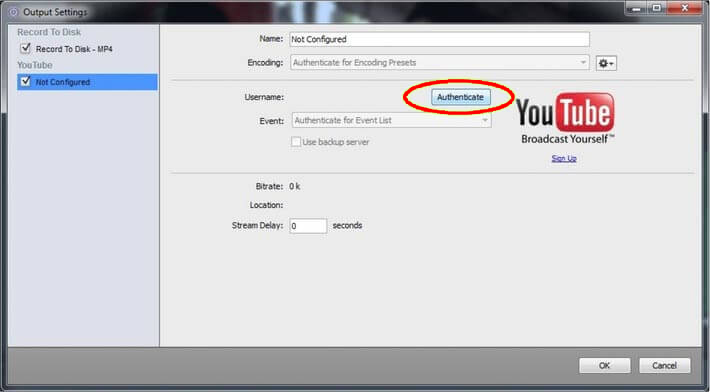
步骤13: 它将打开一个新窗口以插入您的 YouTube 帐户的用户 ID 和密码。 这样做,然后按接受。 如果您已经登录,则无需输入凭据。
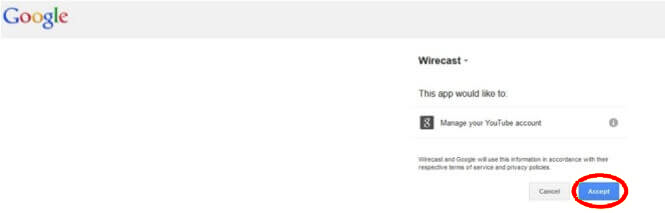
步骤14: 返回输出设置,您将看到 YouTube 帐户已链接到 Wirecast。 按确定。
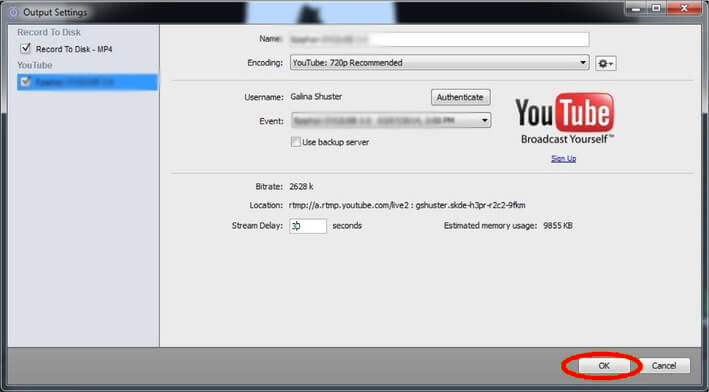
步骤15: 单击编码软件上的 Stream 按钮。
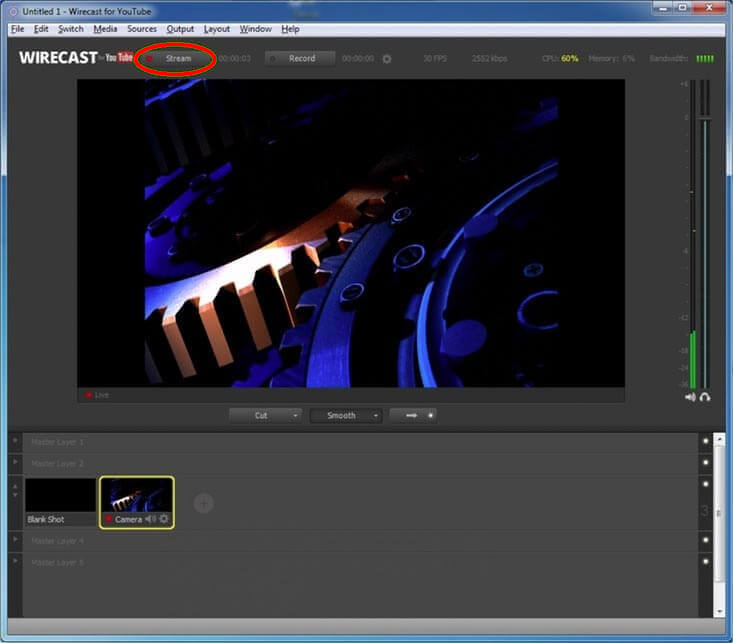
步骤16: 返回 YouTube 并从直播活动编辑菜单访问直播控制室。 在那里,您将看到一个很好的标签和预览按钮。 尝试预览它。 如果它有效,那么你做的一切都是正确的。
步骤17: 添加标题描述等,并根据需要设置流选项。
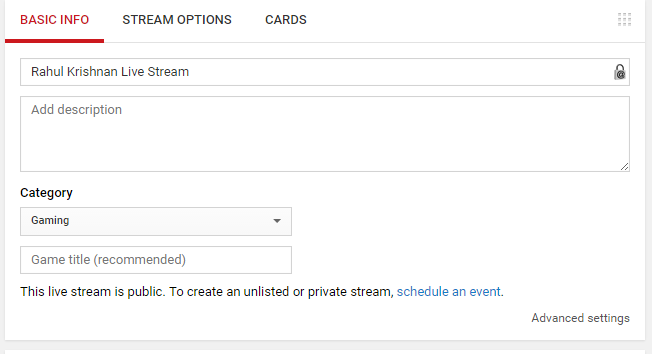
步骤18: 最后,单击蓝色的开始流式传输按钮以开始实时流式传输。
步骤19: 如果您想以用户身份查看您的流媒体,您应该点击观看页面上的查看。

注意:这里我使用 Wirecast 进行演示。 您可以使用任何经过验证的编码器来主持您的直播会话。 设置过程不会有太大不同。
并且,流媒体会话将自动上传到您的 YouTube 频道,以便您的粉丝以后可以观看。
你现在不知道如何在 YouTube 上直播自己吗?
另请参阅: WebinarJam vs WebinarNinja 定价 相比
底线
我知道在 YouTube 上播放自己是一项复杂的任务。 但是一旦你设置好所有东西,你就不必第二次做所有事情了。 在第一次之后,您只需要创建一个事件,设置捕获设备,打开编码器并开始流式传输。
如果你很期待 举办网络研讨会 或问答环节,您将需要它。 因此,将这篇文章加入书签以备将来需要。
原文链接:http://www.wzcl.net/social/youtube/10015.html,转载请注明出处~~~
免责声明
本站提供的一切软件、教程和内容信息仅限用于学习和研究目的;不得将上述内容用于商业或者非法用途,否则,一切后果请用户自负。本站信息来自网络,版权争议与本站无关。您必须在下载后的24个小时之内,从您的电脑或手机中彻底删除上述内容。如果您喜欢该程序,请支持正版,购买注册,得到更好的正版服务。如有侵权请邮件与我们联系处理。敬请谅解!
![[教程]教你在线下载YOUTUBE等网站高清视频 亲测有效](http://www.wzcl.net/wp-content/uploads/cache/133652380981435057-r3dsgy5yl9akzt24y5br2hddddn8f82q7td9li8pc8.jpg)
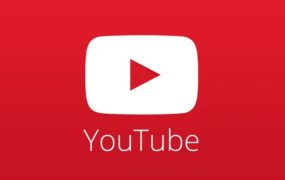

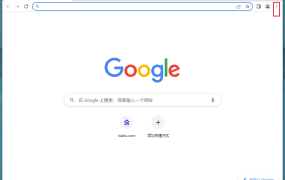
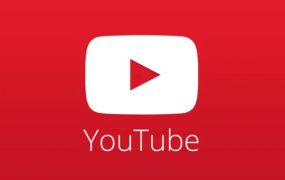
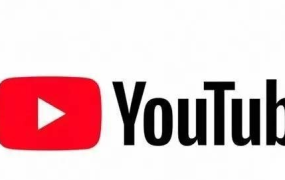
评论0